Você precisa excluir algum programa e liberar espaço no dispositivo que está usando? Jogos como Warframe podem ocupar uma quantidade substancial de espaço de armazenamento em seu dispositivo. Ou você está encontrando problemas ao usar o aplicativo móvel Warframe? Se você está achando que jogar Warframe no seu Mac é muito frustrante para você, provavelmente deveria desinstalar o Warframe no Mac ou seus dispositivos de PC.
Você pode usar este guia como referência se não tiver certeza de como remover um software do seu computador e quiser garantir que o processo seja executado corretamente. Algumas pessoas podem fazer um esforço, mas no final não terão sucesso porque são incapazes de realizar a tarefa da maneira adequada.
Quando você remove um aplicativo, é necessário excluir todos os arquivos associados a ele. Continue lendo este artigo para entender melhor as maneiras adequadas de realizar a desinstalação do aplicativo.
Conteúdo: Parte 1. Posso jogar Warframe no Mac?Parte 2. Formas manuais de desinstalar o Warframe no Mac/PCParte 3. Como faço para desinstalar completamente o Warframe no Mac?Parte 4. Conclusão
Parte 1. Posso jogar Warframe no Mac?
Warframe é um jogo de ação impressionantemente criado que é totalmente gratuito e oferece infinitas oportunidades de jogo. Os jogadores podem mergulhar no avanço baseado em missão do jogo, que é repleto de batalhas ferozes entre muitos jogadores e uma estética de ficção científica de tirar o fôlego.
Warframe é uma franquia de videogame que está ativa há quase nove anos e foi criada pela empresa canadense de videogames Digital Extremes. Assim, apesar de ser um jogo grátis com uma ênfase significativa na moagem, os jogadores iniciantes ainda podem aproveitar o extenso conteúdo do jogo. A jogabilidade do final do jogo, que consiste em atividades no estilo MMO, como armadilhas para animais, pesca e mineração, representa uma mudança dramática da ênfase principal do Warframe na jogabilidade baseada em ação.
PlayStation, Windows e Xbox são os únicos consoles suportados pelo Warframe. Há sem suporte para Mac OSX. Se você possui um Mac e deseja desfrutar do Warframe, a opção de jogos na nuvem é a que economizará mais tempo e esforço. Como o Warframe ainda não possui uma versão para macOS, você não poderá instalar imediatamente o jogo em seu macOS e começar a jogá-lo dessa maneira.
No entanto, se você usar um serviço de jogos em nuvem no Mac, como GeForce Now, você poderá jogar Warframe no Mac sem primeiro ter que instalar este jogo no computador.
Você só precisa ter o aplicativo GeForce Now instalado no Mac e estar cadastrado no site da plataforma de jogos baseada em nuvem. Você não precisará gastar dinheiro para começar a jogar Warframe porque é um jogo tecnicamente gratuito, como tantos outros jogos populares atualmente.
Mas se você estiver enfrentando problemas ou erros com o jogo, desinstale o Warframe no Mac manualmente ou automaticamente.
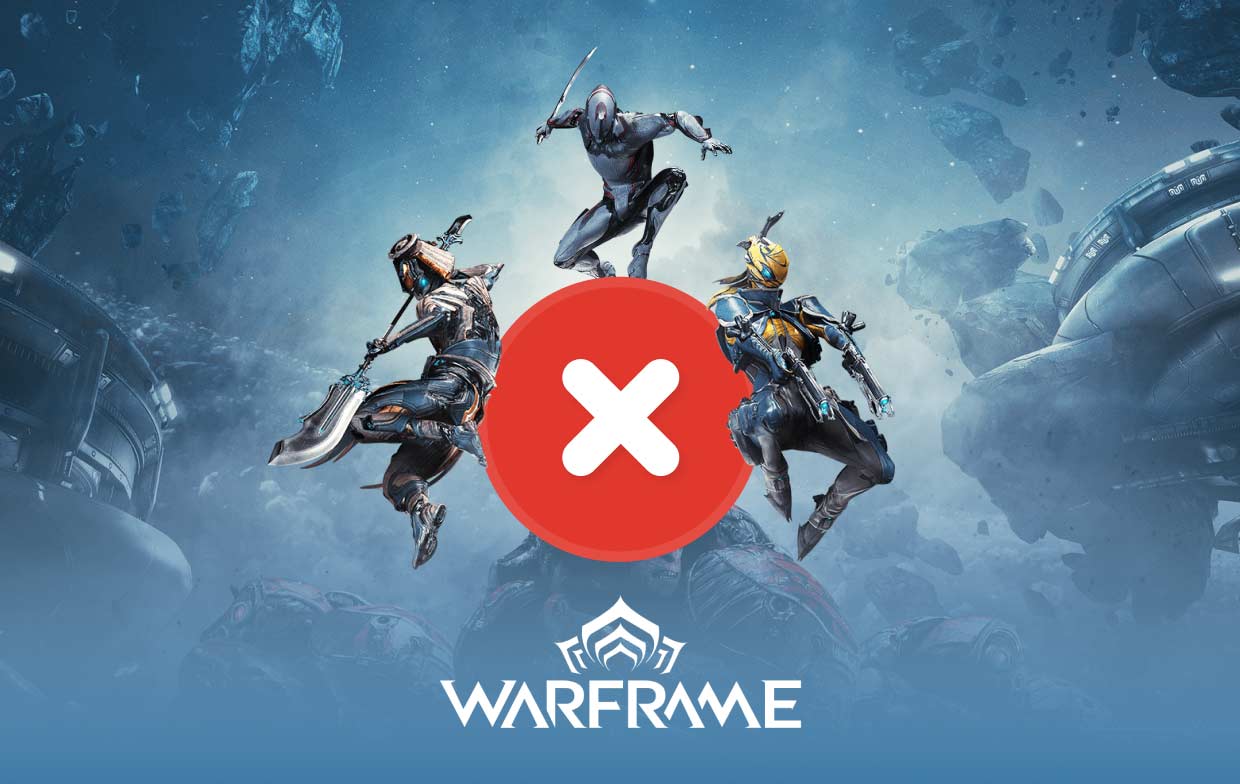
Parte 2. Formas manuais de desinstalar o Warframe no Mac/PC
1. Como desinstalar o Warframe no Mac/PC via Steam
A maneira mais rápida e fácil de remover o Warframe para Mac é usando o Steam, que também é o método mais eficiente.
- Comece o Steam programa e, se necessário, insira seus detalhes de login.
- Para acessar a biblioteca, escolha-a no menu de navegação superior selecionando Biblioteca.
- Clique com o botão direito do mouse após localizar o arquivo Warframe que deseja excluir na biblioteca. Um menu com mais opções deve aparecer como resultado. Uma nova opção de menu suspenso aparecerá se você for ao final da página e escolher Gerencie. No menu suspenso, escolha o Desinstalar opção.
- Quando o Steam perguntar se você realmente deseja desinstalar o Warframe no Mac, você pode optar por confirmar sua escolha.
2. Como remover manualmente o jogo no Windows PC
Você pode remover o aplicativo no nível do sistema se preferir não desinstalar os jogos via Steam. Você pode remover os jogos Steam por meio da interface nativa "Programas e recursos" do Windows, assim como faria com qualquer outro programa do Windows.
Se você estiver limpando muitos componentes do sistema de uma só vez, pode preferir esta opção, embora ainda o leve ao Steam para a última etapa.
- Escolha o "Desinstalar um Programa"botão dentro"Programas" fazendo uma pesquisa por "Apps e recursos" ou usando o atalho do menu Iniciar para o Painel de Controle.
- Localize o jogo Warframe que deseja remover. Você pode achar mais fácil descobrir itens se classificar cada software por título ou data de instalação. Depois de localizá-lo, selecione Desinstalar no menu acima ou escolha Desinstalar no menu pop-up que aparece se você clicar com o botão direito do mouse.
- A interface do Steam aparecerá. Faça o login, se necessário. Para concluir a remoção, selecione Desinstalar na última janela de confirmação que aparece.
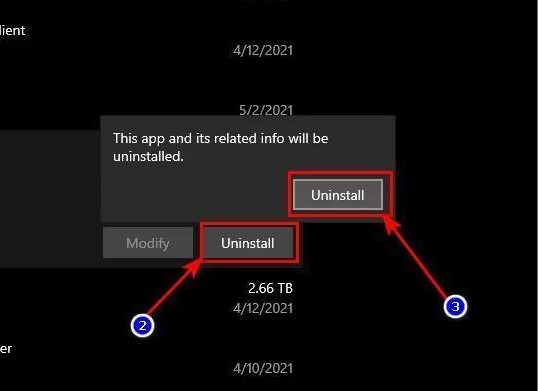
Parte 3. Como faço para desinstalar completamente o Warframe no Mac?
Como remover os arquivos do jogo manualmente é um pouco mais complexo, use este programa chamado iMyMac PowerMyMac vai ser muito mais benéfico para ajudá-lo com o processo de remoção automatizada.
Além disso, o PowerMyMac pode ajudar a remover facilmente qualquer aplicativo do Mac (por exemplo, você pode remova rapidamente o Kodi) que você não precisa.
Use este programa completo e consulte os procedimentos listados abaixo para desinstalar completamente o Warframe no Mac:
- Inicie o PowerMyMac, vá para a página inicial do aplicativo e escolha Desinstalador de aplicativos no menu exibido para iniciar o processo de remoção.
- Para fazer uma varredura completa de todo o software atualmente instalado em seu computador, clique em SCAN.
- Você pode escolher quais aplicativos remover de uma lista de todos os que estão instalados no momento. Ao digitar o nome de Warframe na caixa de pesquisa, ele pode ser localizado.
- Para excluir todos os arquivos do seu computador, incluindo aqueles relacionados ao Warframe, escolha "LIMPO".

Parte 4. Conclusão
Mostramos duas abordagens distintas para desinstalar o Warframe no Mac. Independentemente da abordagem que você decidir usar, você nunca deve esquecer de excluir os arquivos que estão conectados ao aplicativo antes de considerar que o aplicativo foi completamente removido do sistema.



